آموزش نحوه ذخیره کردن عکس از اینستاگرام
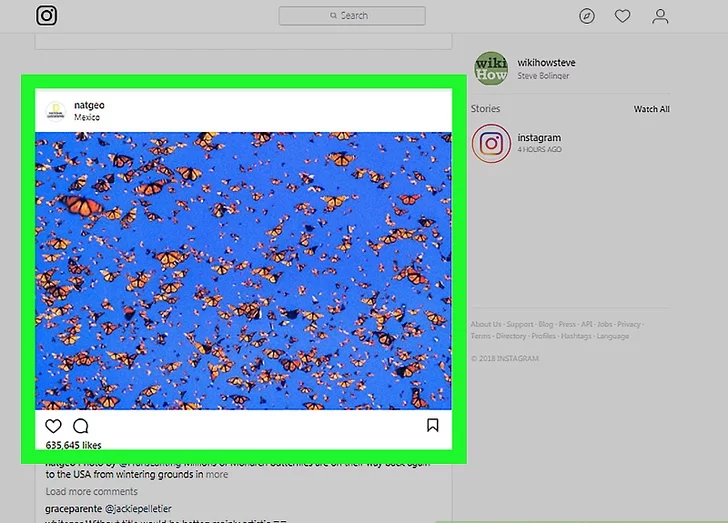
3 راه برای ذخیره عکس از اینستاگرام
روش اول
با استفاده از DownloadGram در دسکتاپ
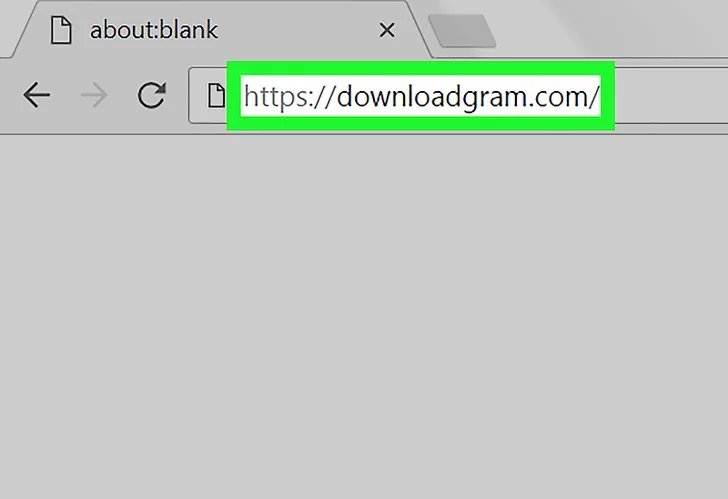
1) وب سایت DownloadGram را باز کنید. بروید به https://downloadgram.com . شما می توانید عکس های اینستاگرام را از این سایت دانلود کنید.
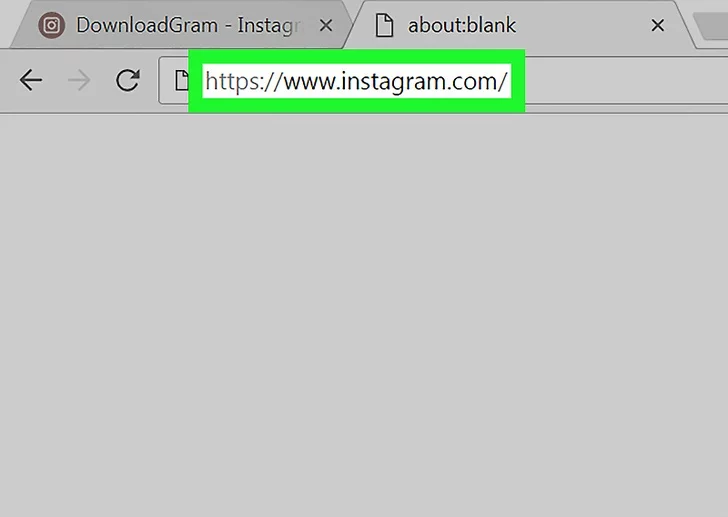
2) اینستاگرام را باز کنید. روی نماد در سمت راست برگه DownloadGram کلیک کنید، سپس به https://www.instagram.com بروید تا فید خود را مشاهده کنید، وارد سیستم شوید.
اگر شما به اینستاگرام وارد نشده اید، قبل از ادامه، باید نام کاربری و رمز عبور خود را وارد کنید.
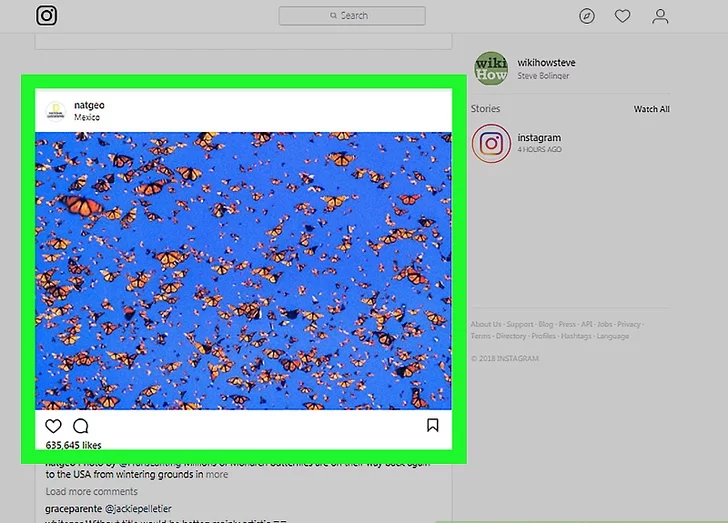
3) تصویری را که میخواهید دانلود کنید پیدا کنید یا به نمایه فردی که عکس ارسال کرده اید بروید.
برای رفتن به نمایه شخص، روی نوار متن «جستجو» در بالای صفحه اینستاگرام کلیک کنید، نام کاربری را تایپ کنید و نمایه خود را در منوی کشویی کلیک کنید.
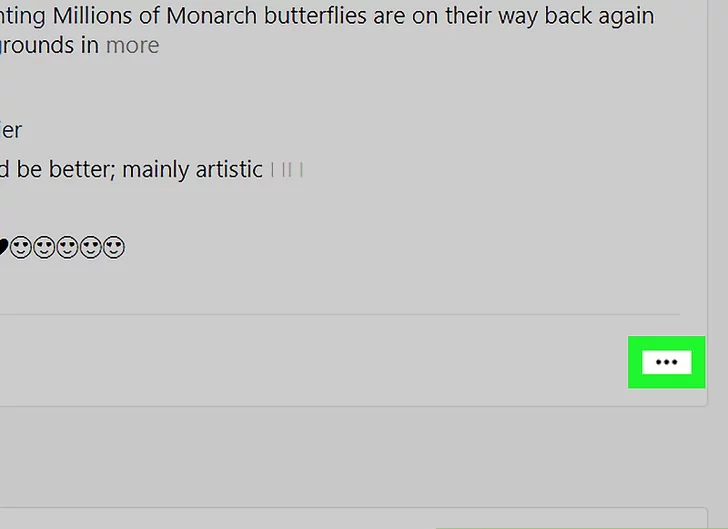
4) روی ⋯ کلیک کنید . این در گوشه پایین سمت چپ قاب عکس است. یک منو ظاهر خواهد شد
اگر به نمایه شخص دیگری رفتید، ابتدا روی تصویری که میخواهید دانلود کنید کلیک کنید.
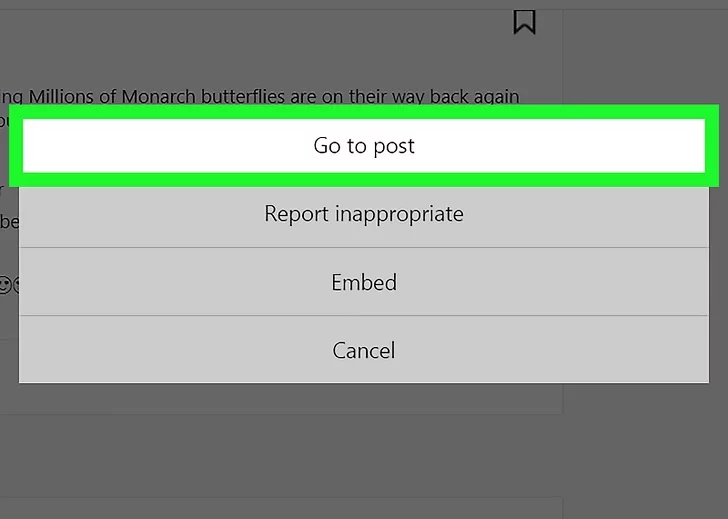
5) روی Go to post بروید. این گزینه در بالای منو قرار دارد. با کلیک بر روی آن شما را به صفحه پست تصویر می برد.
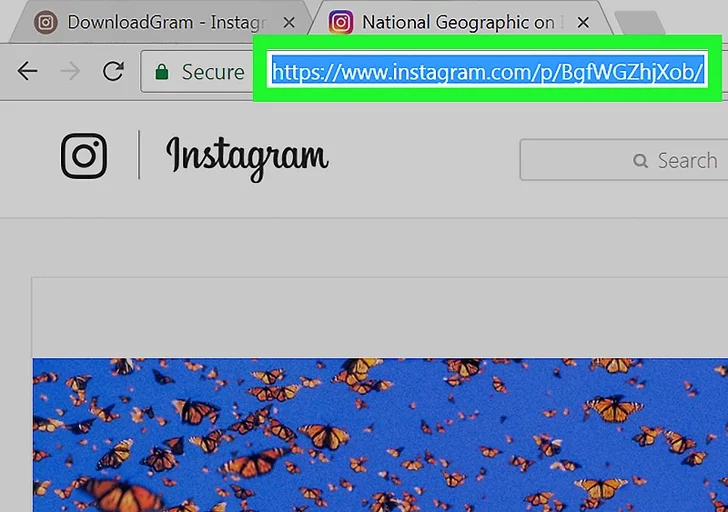
6) URL تصویر را کپی کنید. روی نوار آدرس کلیک کنید که در بالای پنجره مرورگر خود است تا محتوای آن را برجسته کنید، سپس Ctrl + C (ویندوز) یا ⌘ Command + C (Mac) را فشار دهید تا آن را کپی کنید.
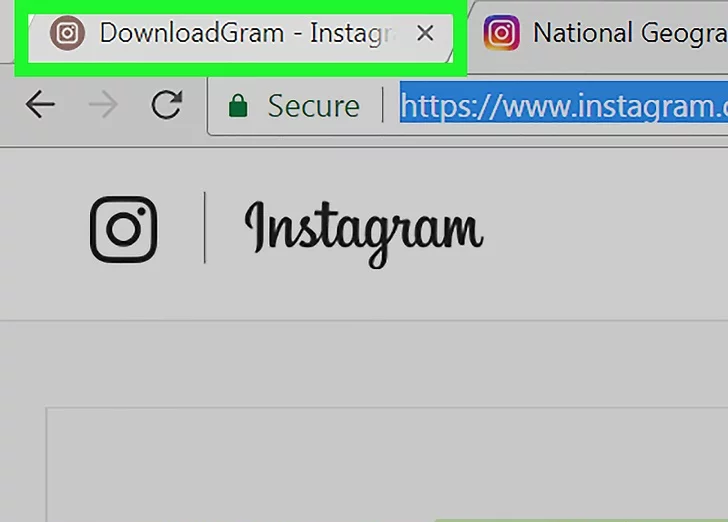
7) بازگشت به برگه DownloadGram روی برگه DownloadGram کلیک کنید تا صفحه آن باز شود.
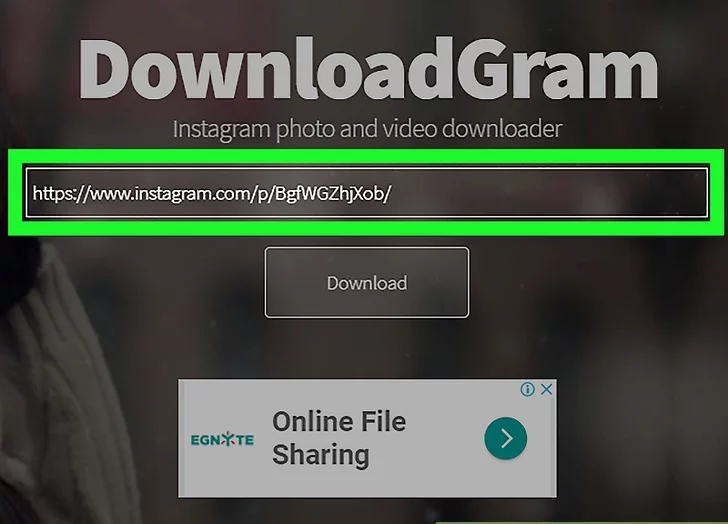
8) در URL وارد کنید. روی نوار جستجو در وسط صفحه کلیک کنید، سپس Ctrl + V (ویندوز) یا ⌘ Command + V (Mac) را فشار دهید. شما باید آدرس وب سایت اینستاگرام را در نوار جستجوی ظاهر کنید.
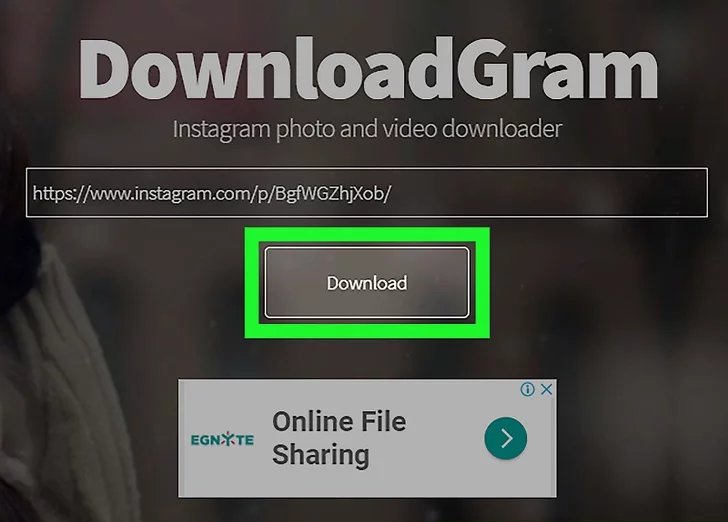
9) روی دانلود کلیک کنید. این دکمه خاکستری زیر نوار جستجو است.
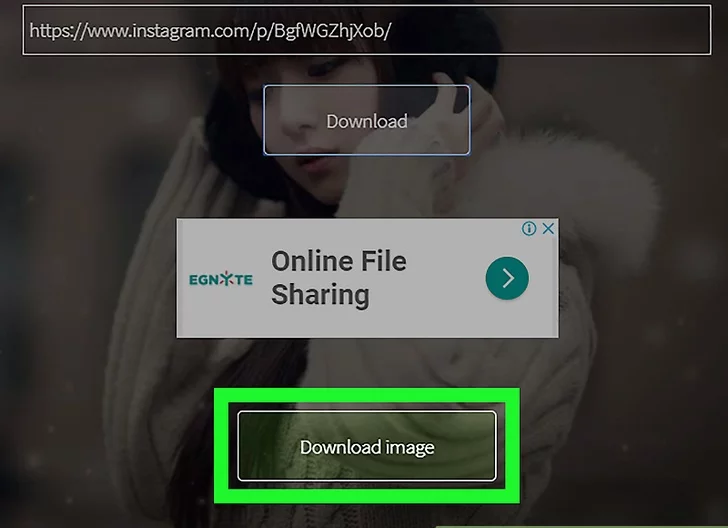
10) روی Download image کلیک کنید که به شما پیشنهاد می شود. این دکمه سبز زیر دکمه دانلود اصلی ظاهر می شود. با کلیک بر روی آن، عکستان اینستاگرام برای دانلود بر روی رایانه شما به عنوان پوشه دلخواه مورد نظر مرورگر خود را فشار دهید.
در بعضی از مرورگرها، شما باید یک پوشه دانلود را انتخاب کنید و برای بارگیری عکس روی Save یا OK کلیک کنید
روش دوم
با استفاده از InstaGet در ایفون
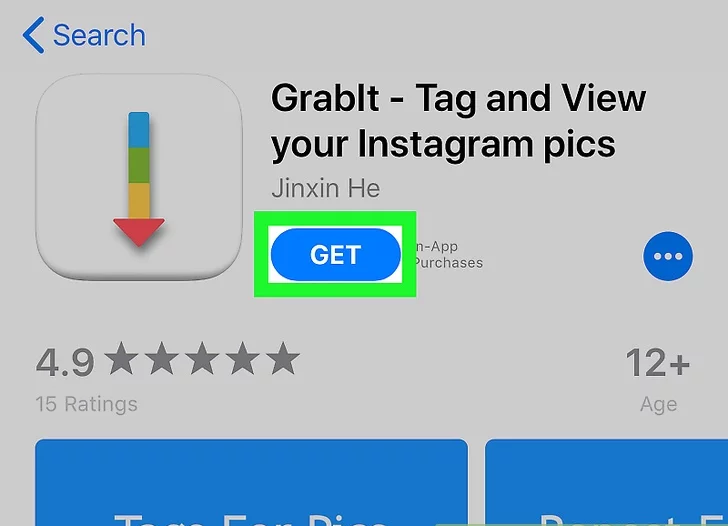
1) برنامه InstaGet را دانلود کنید. بازنگری تصویر آی فون خود را به نام Iphoneappstoreicon.png فروشگاه App، و سپس موارد زیر را انجام دهید:
روی Search ضربه بزنید
روی نوار جستجو ضربه بزنید
نوع grabit – برچسب و نمایش به نوار جستجو.
روی Search ضربه بزنید
GET را در سمت راست برنامه “GrabIt” ضربه بزنید.
شناسه Apple ID یا Touch ID خود را بعد از آن وارد کنید.
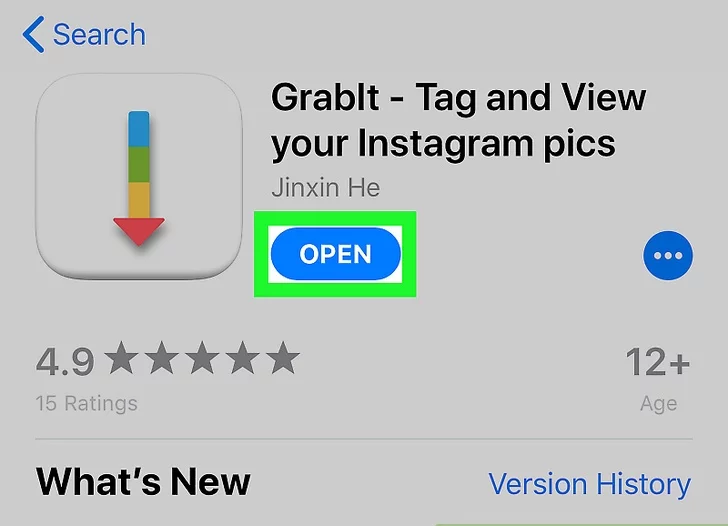
2) InstaGet را باز کنید . روی OPEN در کنار آیکون برنامه در فروشگاه App ضربه بزنید، یا نماد برنامه InstaGet را در صفحه اصلی iPhone خود ضربه بزنید.
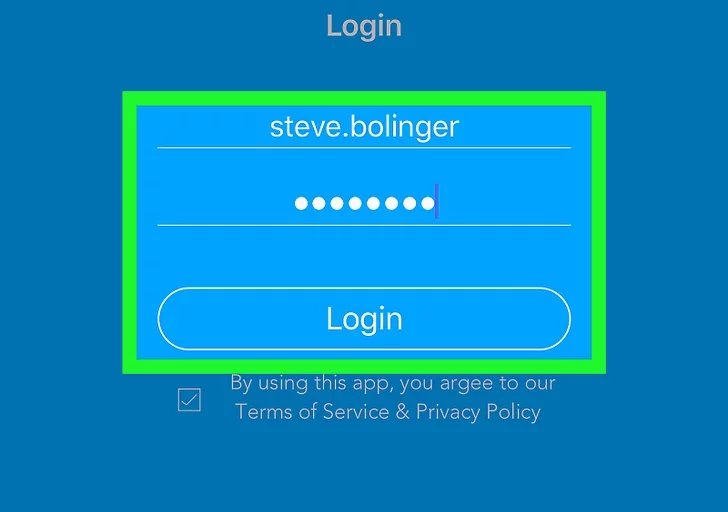
3) وارد حساب کاربری خود شوید. نام کاربری و رمز عبور اینستاگرام خود را وارد کنید و سپس برای ورود به سیستم وارد شوید.
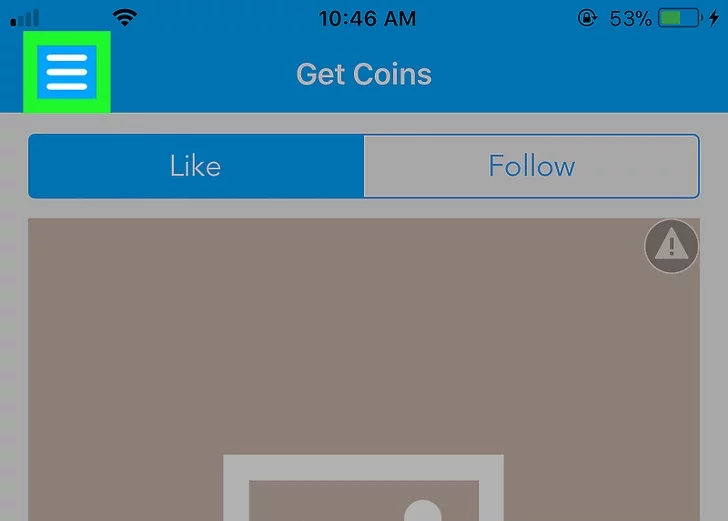
4) روی ☰ ضربه بزنید . این در گوشه سمت چپ صفحه نمایش است. یک منو ظاهر خواهد شد
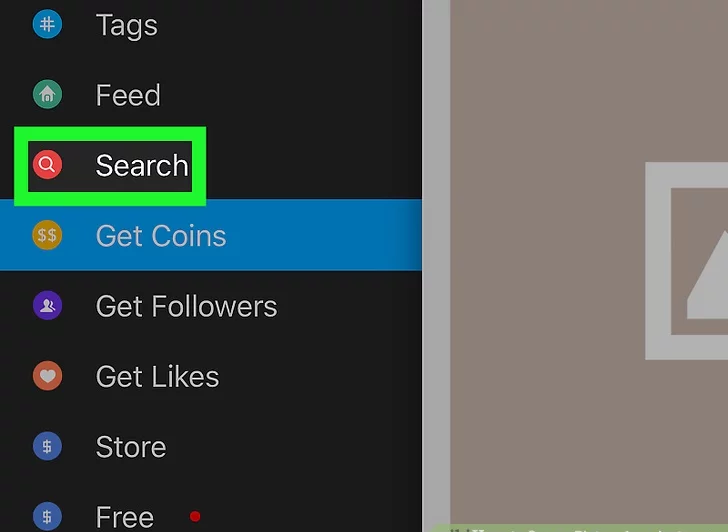
5) روی Search ضربه بزنید این گزینه را در میان منو پیدا خواهید کرد.
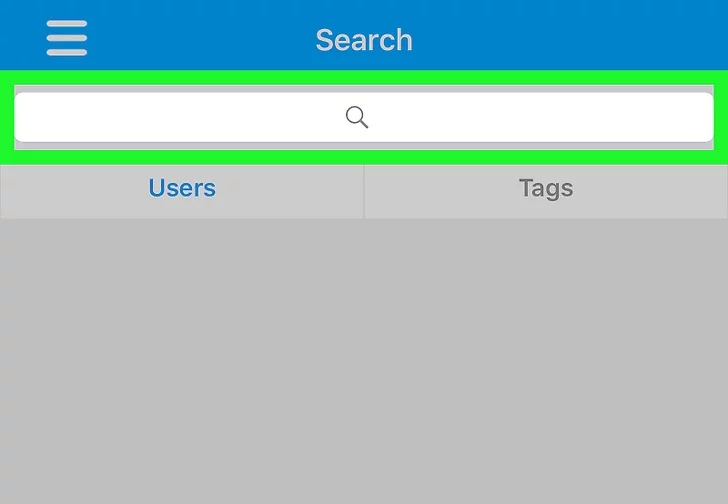
6) روی نوار جستجو ضربه بزنید این در بالای صفحه است.
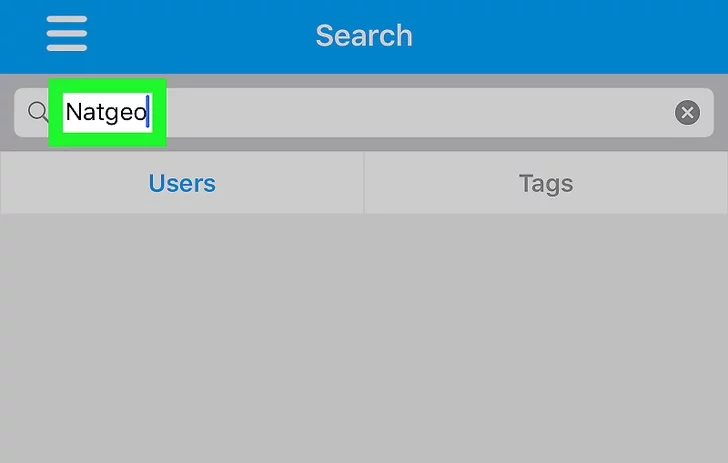
7) نام کاربری را وارد کنید. نام کاربری حساب کاربری که از آن می خواهید یک عکس را دانلود کنید را وارد کنید، سپس روی جستجو کلیک کنید.
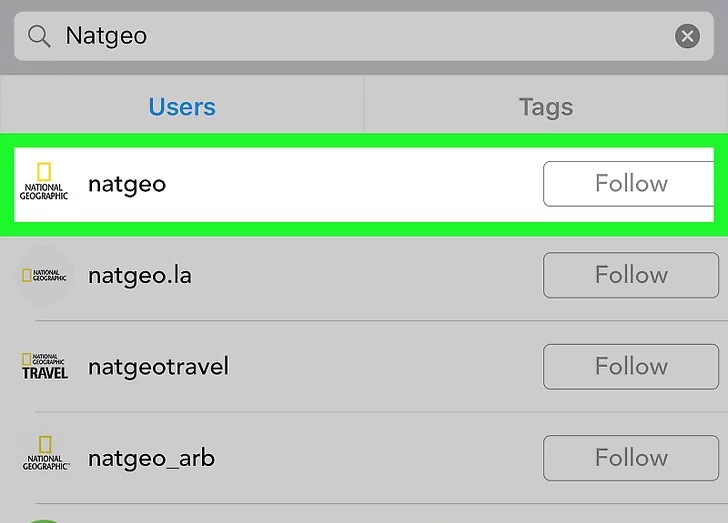
8) روی حساب کاربری ضربه بزنید این باید نتیجه بالا در این صفحه باشد. انجام این کار به صفحه اینستاگرام کاربر باز می شود.
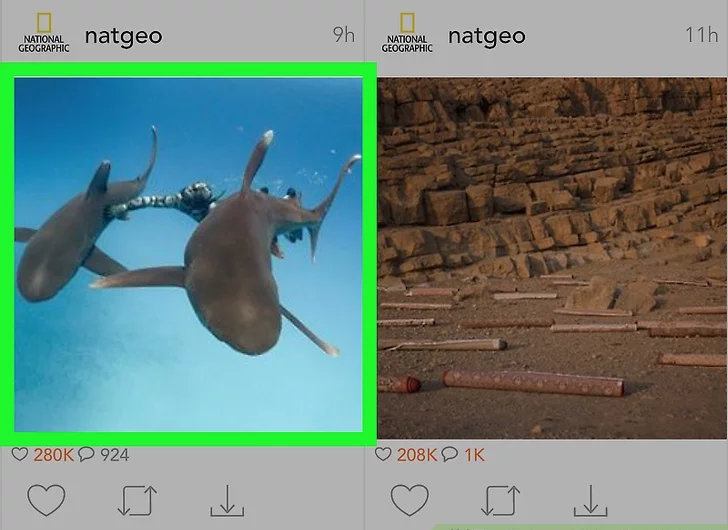
9) عکس را که میخواهید دانلود کنید پیدا کنید از طریق صفحه حساب بروید تا عکسی پیدا کنید که میخواهید آن را دانلود کنید.
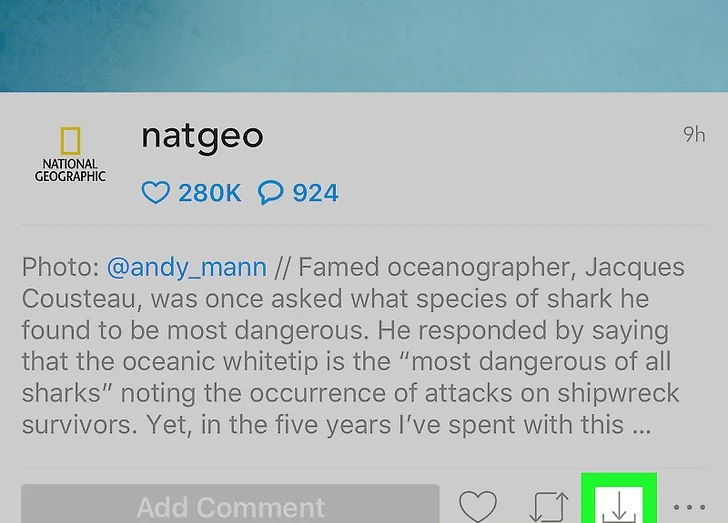
10) فلش “Download” را لمس کنید. این یک فلش رو به پایین است که زیر عکس قرار دارد. فلش به رنگ آبی روشن می شود، نشان دهنده این است که تصویر بر روی آی فون خود دانلود شده است.
ابتدا باید دوبار ضربه بزنید تا اجازه دهد InstaGet برای دسترسی به عکس های شما بکار رود
روش سوم
با استفاده از BatchSave در اندروید
1) BatchSave رادانلود کنید . باز کردن تصویر به نام Androidgoogleplay.png برنامه فروشگاه Google Play، سپس موارد زیر را انجام دهید:
روی نوار جستجو ضربه بزنید
نوع batchsave را وارد کنید
BatchSave را برای اینستاگرام ضربه بزنید
روی INSTALL ضربه بزنید
ACCEPT را زمانی که درخواست کردید ضربه بزنید.
2) BatchSave را باز کنید. در سمت راست تصویر BatchSave را باز کنید، یا روی نماد برنامه BatchSave در Drawer App Android خود ضربه بزنید.
3)SKIP را ضربه بزنید این در گوشه پایین سمت چپ روی صفحه نمایش است. انجام این کار آموزش را از دست خواهد داد.
4) به اینستاگرام وارد شوید نام کاربری و رمز عبور خود را وارد کنید، سپس وارد شوید .
5) Search را ضربه بزنید . این نماد بزرگنمایی شیشه ای در پایین صفحه است.
6) کادر متن “Search for Users” را لمس کنید. این در بالای صفحه است.
اگر این جعبه متن را نمی بینید، ابتدا روی زبانه Users در گوشه سمت چپ بالای صفحه ضربه بزنید.
7) نام کاربری را وارد کنید. وارد کردن نام کاربری حساب کاربری که از آن می خواهید یک تصویر را دانلود کنید، سپس برای جستجوی کاربر زیر جعبه متن را جستجو کنید.
8) مشخصات کاربر را ضربه بزنید این باید بالاترین نتیجه زیر نوار جستجو باشد. انجام این کار به صفحه پروفایل کاربر باز می شود.
9) یک عکس را انتخاب کنید از طریق صفحه حساب بروید تا عکسی پیدا کنید که می خواهید آن را دانلود کنید، سپس روی آن ضربه بزنید. عکس باز خواهد شد.
10) فلش “دانلود” را لمس کنید. این یک فلش رو به پایین در زیر گوشه پایین سمت راست عکس است. انجام این کار عکس را بر روی آندروید شما دانلود می کند؛ شما قادر خواهید بود آن را در گالری عکس خود پیدا کنید.
